SportStreamSearch (09.15.25)
¿Qué es SportStreamSearch?SportStreamSearch es una de esas extensiones de navegador gratuitas que parecen agradables a la vista, solo para engañarlo una vez que hace clic y lo sigue. Aunque afirma ser un gurú del deporte que ofrece las últimas noticias relacionadas con los deportes de manera más conveniente, resulta que es solo una imitación alojada con características de secuestro del navegador. Esta extensión engañosa de Google Chrome tiene como objetivo cambiar los resultados de búsqueda web, redirigiendo a los usuarios a sitios patrocinados para obtener ganancias monetarias. El programa está diseñado para modificar las configuraciones de Chrome en sportstream-search.com.
Es común entre los usuarios de Internet descargar ciertos programas como SportStreamSearch sin saberlo. Esto se debe a la falta de medidas de protección aplicadas por las personas cuando navegan por Internet. Los programas como SportStreamSearch se clasifican como PUP / PUA (Programa o aplicación potencialmente no deseada). Los programas se presentan como auténticos en la mayoría de los casos solo para comportarse mal una vez instalados. Por lo tanto, recomendamos realizar primero un análisis detallado de un programa en particular si no está familiarizado con un programa determinado antes de descargarlo o instalarlo.
¿Qué hace SportStreamSearch?Cuando se instala en su sistema, toma el control de su navegador predeterminado al colocar la URL de sportstream-search.com como el motor de búsqueda predeterminado, la página de inicio y la nueva pestaña para garantizar que los usuarios accedan a ella cada vez que abren su navegador. o pestaña, o realizar consultas de búsqueda. Para empeorar las cosas, sportstream-search.com no es un motor de búsqueda legítimo, ya que no genera resultados independientes para las entradas de búsqueda. Solo muestra los resultados generados por Yahoo. Entonces, en lugar de ofrecer sus resultados únicos, inconscientemente redirige a los usuarios a search.yahoo.com.
Aquí hay otras cosas que hace SportStreamSearch:
- SportStreamSearch lleva a los usuarios a creer que es un motor de búsqueda que ofrece noticias reales o información originalmente imgd.
- Cualquier entrada de búsqueda se redirige a un motor de búsqueda de Yahoo.
- Nada acerca de SportStreamSearch es lo que debería ser un motor de búsqueda, el El programa funciona principalmente como intermediario entre el internauta y el motor de búsqueda de Yahoo.
- SportStreamSearch está clasificado como un PUP y debe deshacerse de él por completo.
Vale la pena mencionar que la naturaleza de los secuestradores del navegador es mantener la configuración bloqueada de manera que el usuario no pueda cámbialos. Es decir, si desea evitar que sportstream-search.com sea su motor de búsqueda predeterminado, primero debe deshacerse del secuestrador del navegador SportStreamSearch. Para colmo, una de las principales razones por las que no debe mantener aplicaciones como SportStreamSearch en su sistema se debe a las brechas de seguridad que imponen. Los secuestradores de navegadores tienden a realizar un seguimiento de sus actividades en línea, recopilar datos sobre su comportamiento en línea, así como capturar información confidencial, incluidos datos bancarios, contraseñas, etc. Los desarrolladores utilizan indebidamente los datos recopilados y los venden a terceros como como ciberdelincuentes.
Es probable que este comportamiento cause daños al usuario, ya que puede enfrentar problemas con la privacidad en línea, perder potencialmente sus finanzas o incluso que le roben la identidad. Por lo tanto, le recomendamos que tome medidas inmediatas en el momento en que se dé cuenta de que su navegador ha sido secuestrado para evitar perder sus datos confidenciales. Manténgase seguro en línea y obtenga más información sobre los secuestradores de navegadores.
¿Cómo obtuvo SportStreamSearch?A menudo, los usuarios de computadoras terminan con un secuestrador del navegador por haber sido engañados y haciéndoles creer que funcionará como se anuncia. A veces, simplemente lo instalan sin saberlo. Este último es común para los usuarios a quienes les gusta descargar actualizaciones de software o archivos ejecutables de programas de sitios de distribución de software no confiables. Estos sitios tienden a agrupar programas maliciosos junto con programas legítimos, engañando al usuario para que los instale simultáneamente. Como medida de protección, los usuarios pueden optar por rechazar la instalación de aplicaciones empaquetadas. Pero para hacerlo, deben seleccionar procesos de instalación personalizados o avanzados. Sin embargo, la mayoría de los usuarios prefieren el proceso de instalación rápida o automática, ya que no requiere mucha intervención humana. Sin embargo, la instalación Express está diseñada para instalar todo, incluidos los programas empaquetados, por lo que termina con programas maliciosos como SportStreamSearch.
Cómo quitar SportStreamSearchAunque parezca imposible deshacerse del secuestrador del navegador sportstream-search.com, te respaldamos. Para empezar, debe invertir en una herramienta de seguridad antimalware confiable y confiable. Esto le ayudará a deshacerse no solo de la superficie del problema, sino también de la causa raíz. Así es como puede eliminar SportStreamSearch permanentemente de su computadora.
Instrucciones de eliminación de SportStreamSearch Cómo eliminar SportStreamSearch de Google ChromePara eliminar completamente SportStreamSearch de su computadora, debe revertir todos los cambios en Google Chrome, desinstale sospechoso extensiones, complementos y complementos que se agregaron sin su permiso.
Siga las instrucciones a continuación para eliminar SportStreamSearch de Google Chrome:
1. Elimina complementos maliciosos. Inicie la aplicación Google Chrome, luego haga clic en el ícono de menú en la esquina superior derecha. Elija Más herramientas & gt; Extensiones. Busque SportStreamSearch y otras extensiones maliciosas. Resalte las extensiones que desea desinstalar y luego haga clic en Eliminar para eliminarlas. 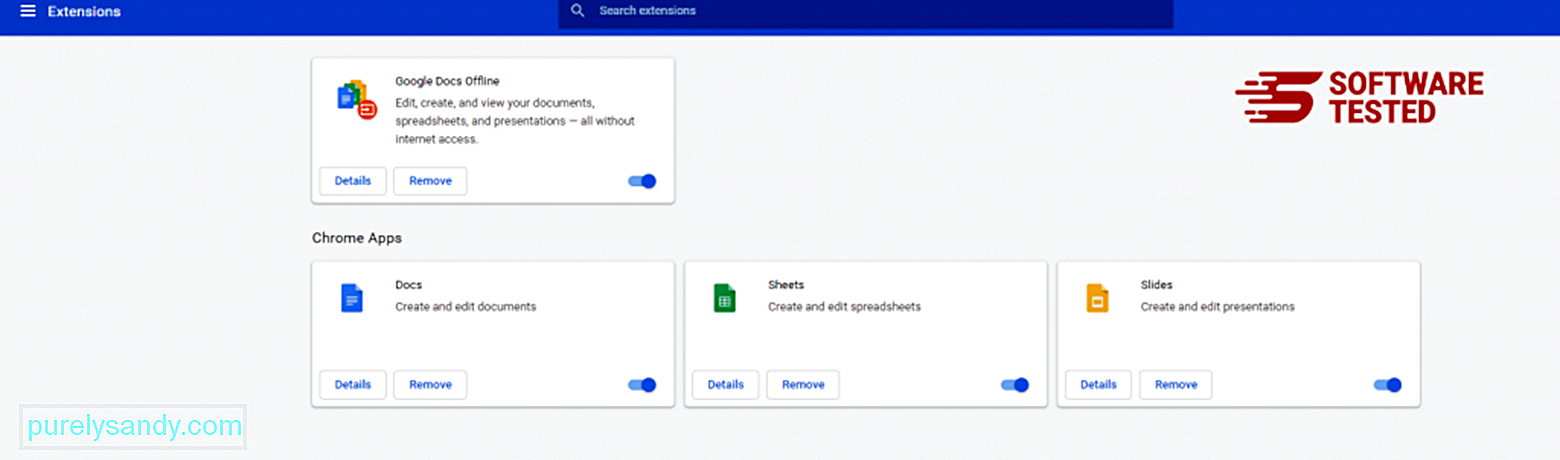
Haga clic en el ícono de menú de Chrome y seleccione Configuración . Haga clic en Al iniciar , luego marque Abrir una página específica o un conjunto de páginas . Puede configurar una nueva página o utilizar páginas existentes como su página de inicio. 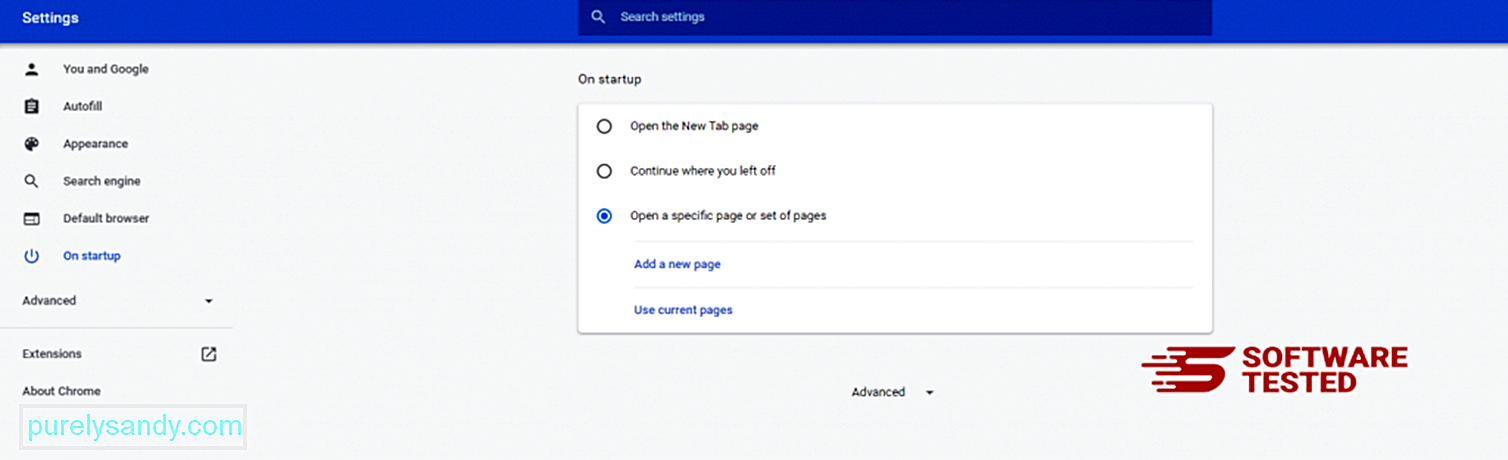
Vuelve al ícono de menú de Google Chrome y elige Configuración & gt; Motor de búsqueda y, a continuación, haga clic en Administrar motores de búsqueda . Verá una lista de motores de búsqueda predeterminados que están disponibles para Chrome. Elimina cualquier motor de búsqueda que creas que es sospechoso. Haga clic en el menú de tres puntos junto al motor de búsqueda y haga clic en Eliminar de la lista. 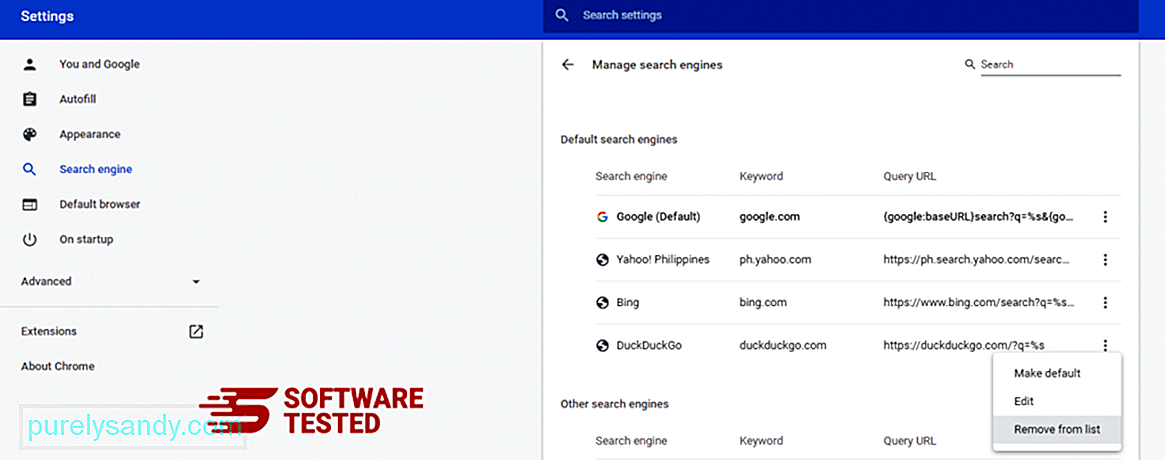
Haz clic en el ícono de menú ubicado en la parte superior derecha de tu navegador y selecciona Configuración . Desplácese hacia abajo hasta el final de la página, luego haga clic en Restaurar la configuración a sus valores predeterminados originales en Restablecer y limpiar. Haga clic en el botón Restablecer configuración para confirmar la acción. 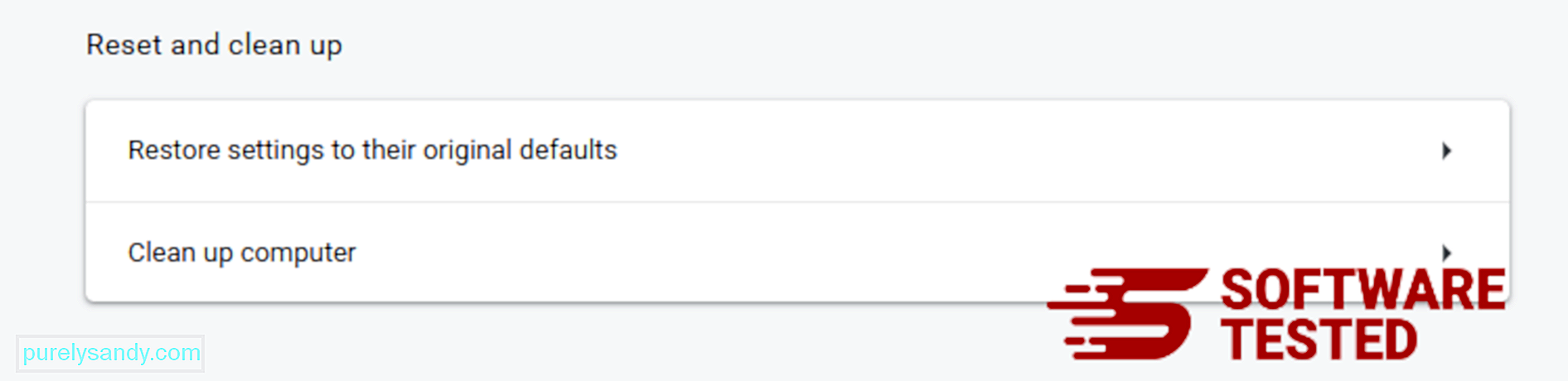
Este paso restablecerá la página de inicio, la nueva pestaña, los motores de búsqueda, las pestañas fijadas y las extensiones. Sin embargo, se guardarán sus marcadores, el historial del navegador y las contraseñas guardadas.
Cómo eliminar SportStreamSearch de Mozilla FirefoxAl igual que otros navegadores, el malware intenta cambiar la configuración de Mozilla Firefox. Debe deshacer estos cambios para eliminar todos los rastros de SportStreamSearch. Siga los pasos a continuación para eliminar completamente SportStreamSearch de Firefox:
1. Desinstale las extensiones peligrosas o desconocidas.Compruebe en Firefox si hay alguna extensión desconocida que no recuerde haber instalado. Existe una gran posibilidad de que estas extensiones hayan sido instaladas por el malware. Para hacer esto, inicie Mozilla Firefox, haga clic en el ícono de menú en la esquina superior derecha, luego seleccione Complementos & gt; Extensiones .
En la ventana Extensiones, elija SportStreamSearch y otros complementos sospechosos. Haga clic en el menú de tres puntos junto a la extensión y, luego, elija Eliminar para eliminar estas extensiones. 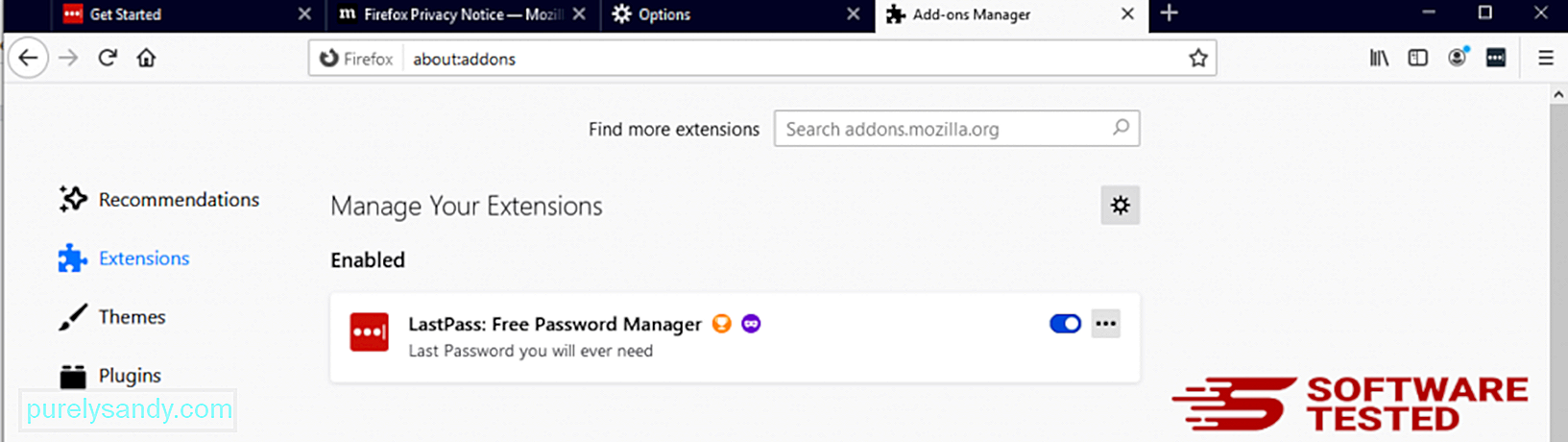
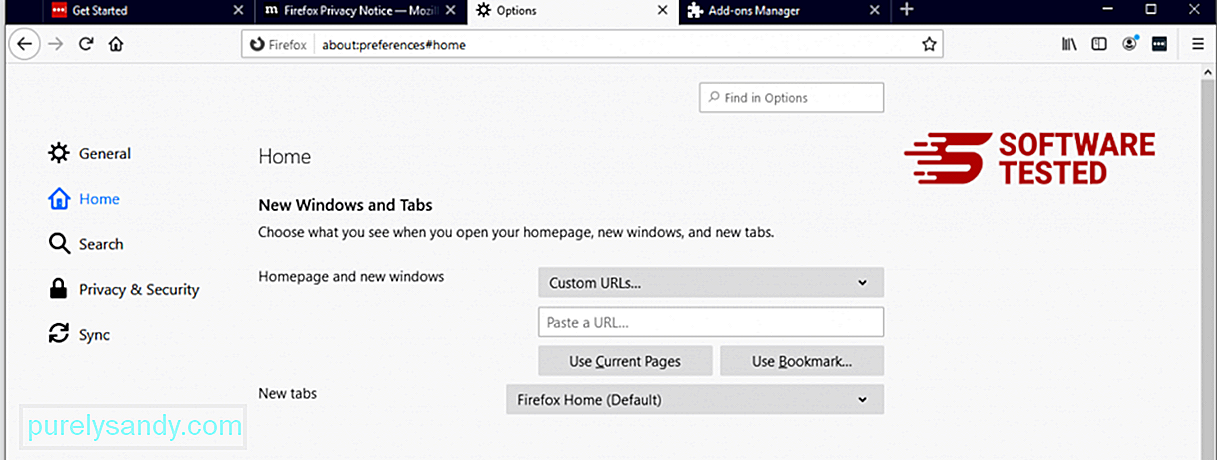
Haga clic en el menú de Firefox en la esquina superior derecha del navegador, luego elija Opciones & gt; General. Elimine la página de inicio maliciosa y escriba su URL preferida. O puede hacer clic en Restaurar para cambiar a la página de inicio predeterminada. Haga clic en Aceptar para guardar la nueva configuración.
3. Reinicie Mozilla Firefox. Vaya al menú de Firefox, luego haga clic en el signo de interrogación (Ayuda). Elija Información de solución de problemas. Pulsa el botón Actualizar Firefox para que tu navegador comience de nuevo. 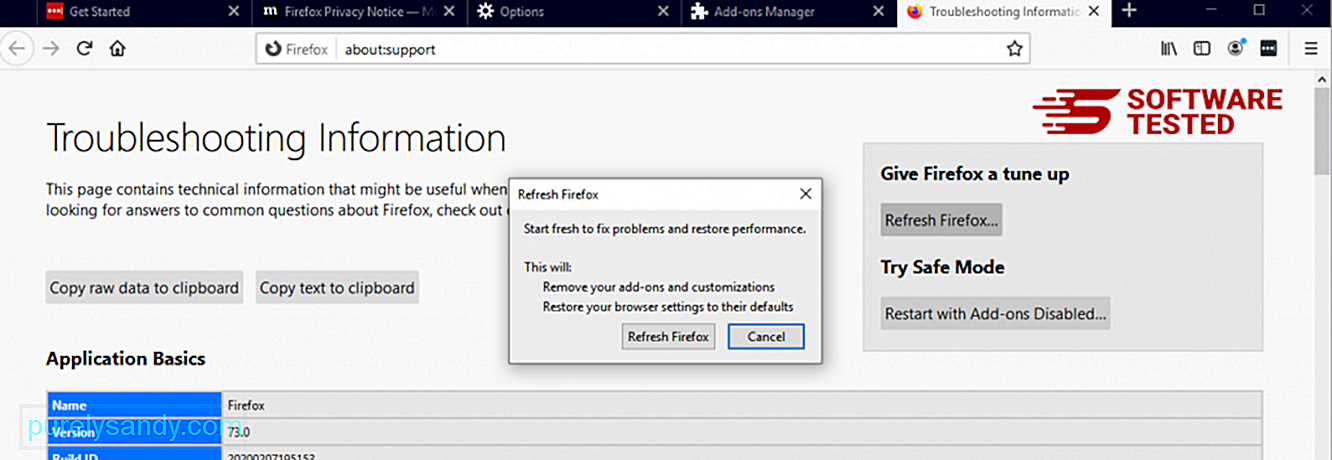
Una vez que haya completado los pasos anteriores, SportStreamSearch desaparecerá por completo de su navegador Mozilla Firefox.
Cómo deshacerse de SportStreamSearch de Internet ExplorerPara asegurarse de que el malware que pirateado su navegador ha desaparecido por completo y todos los cambios no autorizados se revierten en Internet Explorer, siga los pasos que se indican a continuación:
1. Deshazte de complementos peligrosos. Cuando el malware se apropia de su navegador, una de las señales obvias es cuando ve complementos o barras de herramientas que aparecen repentinamente en Internet Explorer sin su conocimiento. Para desinstalar estos complementos, inicie Internet Explorer , haga clic en el ícono de ajustes en la esquina superior derecha del navegador para abrir el menú y luego elija Administrar complementos. 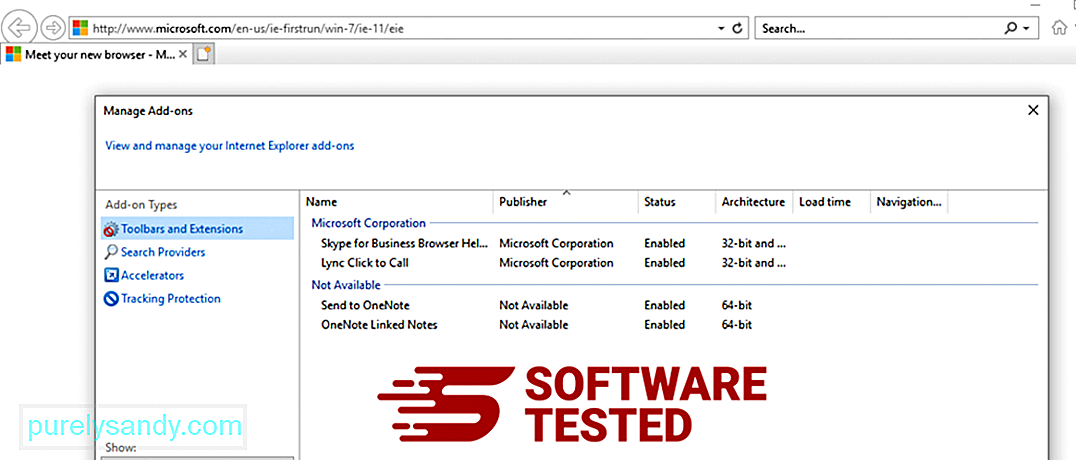
Cuando vea la ventana Administrar complementos, busque (nombre del malware) y otros complementos / complementos sospechosos. Puede desactivar estos complementos / complementos haciendo clic en Desactivar . 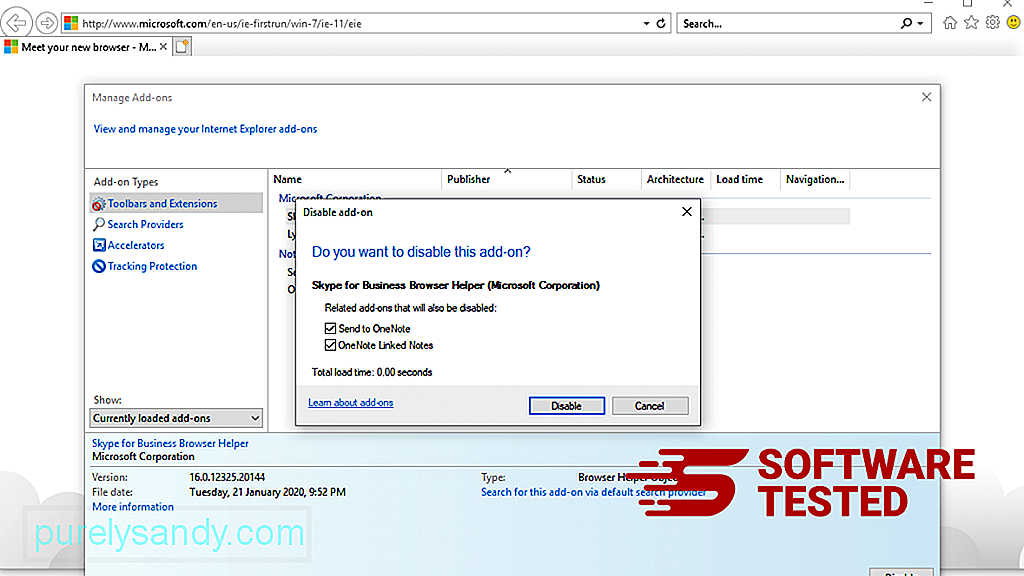
Si de repente tienes una página de inicio diferente o tu motor de búsqueda predeterminado ha cambiado, puedes volver a cambiarlo a través de la configuración de Internet Explorer. Para hacer esto, haga clic en el ícono de ajustes en la esquina superior derecha del navegador, luego elija Opciones de Internet . 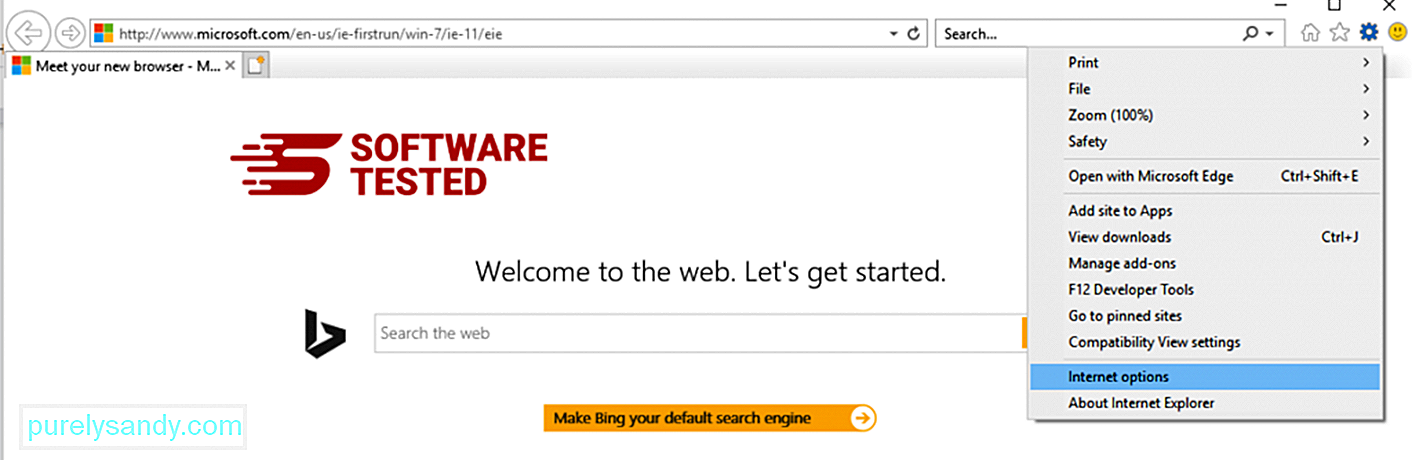
En la pestaña General , elimine la URL de la página de inicio e ingrese su página de inicio preferida. Haga clic en Aplicar para guardar la nueva configuración. 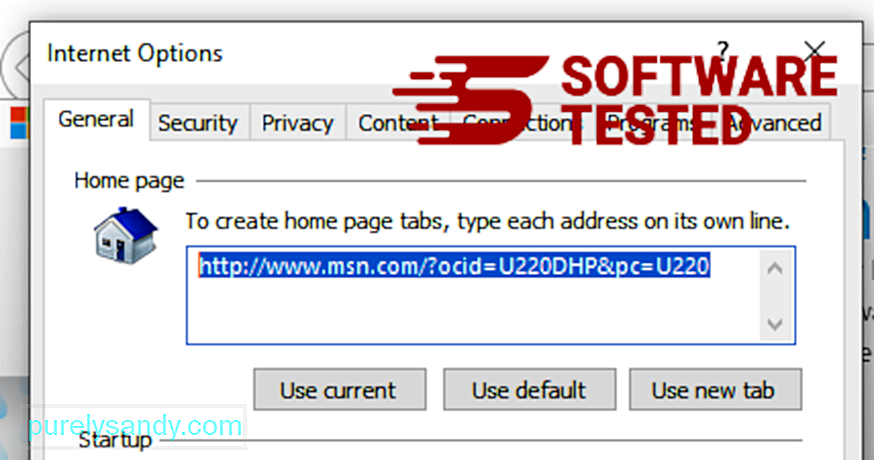
En el menú de Internet Explorer (icono de engranaje en la parte superior), elija Opciones de Internet . Haga clic en la pestaña Avanzado , luego seleccione Restablecer . 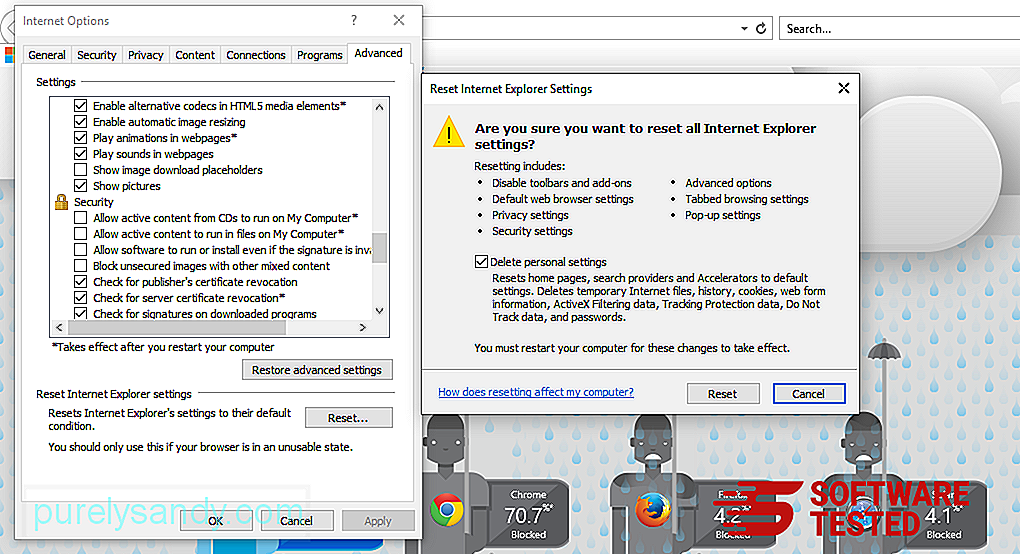
En la ventana Restablecer, marque Eliminar configuración personal y haga clic en el botón Restablecer una vez más para confirmar la acción.
Cómo Desinstale SportStreamSearch en Microsoft EdgeSi sospecha que su computadora ha sido infectada por malware y cree que su navegador Microsoft Edge se ha visto afectado, lo mejor que puede hacer es restablecer su navegador.
Allí son dos formas de restablecer la configuración de Microsoft Edge para eliminar por completo todos los rastros de malware en su computadora. Consulte las instrucciones a continuación para obtener más información.
Método 1: Restablecimiento a través de la configuración de Edge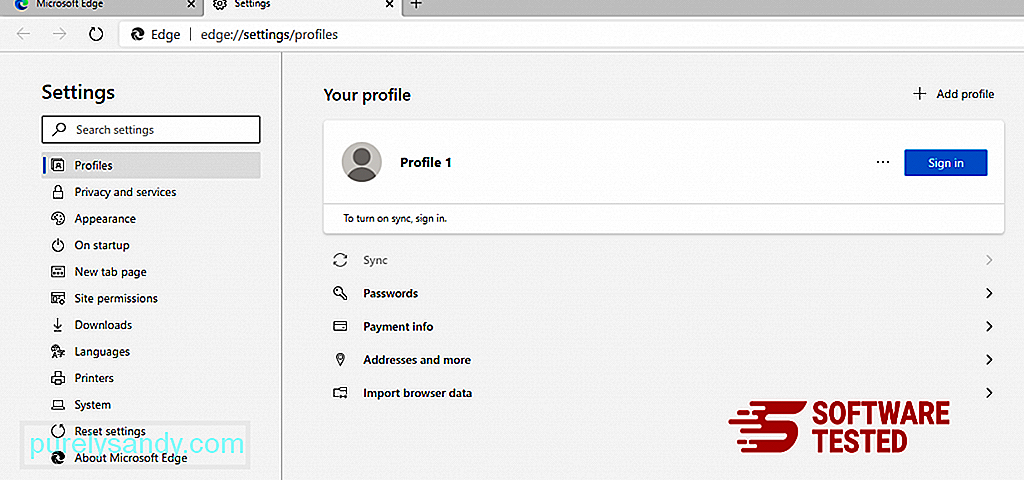
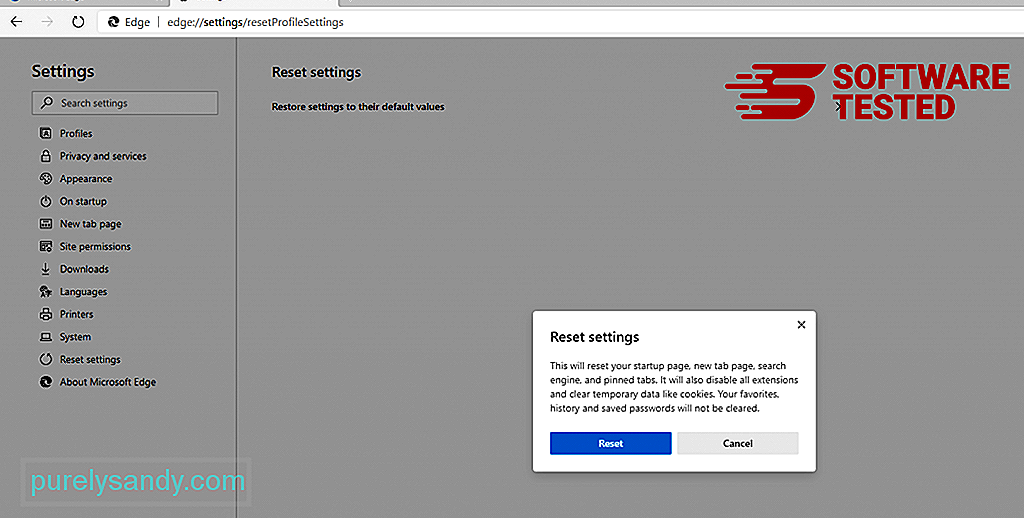
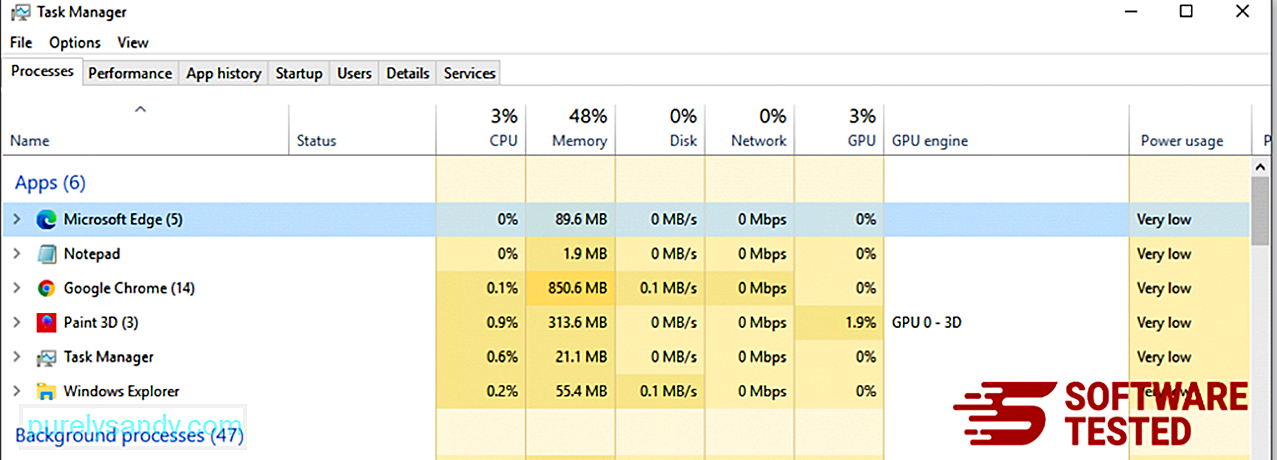
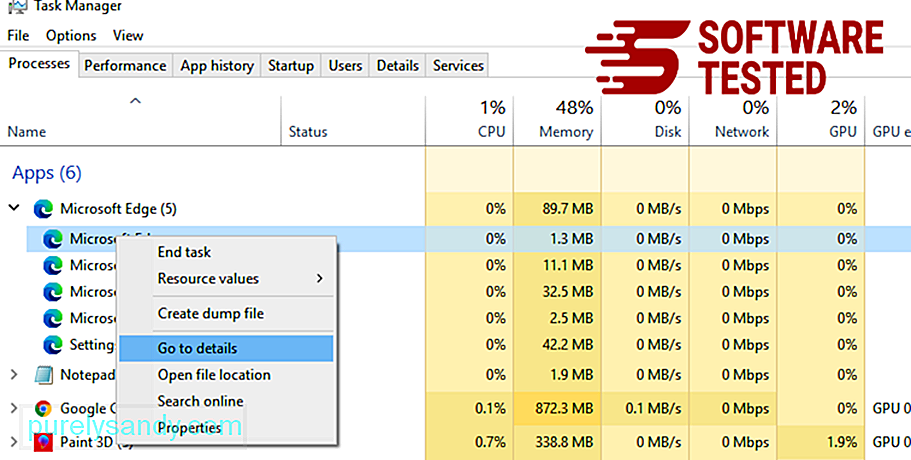
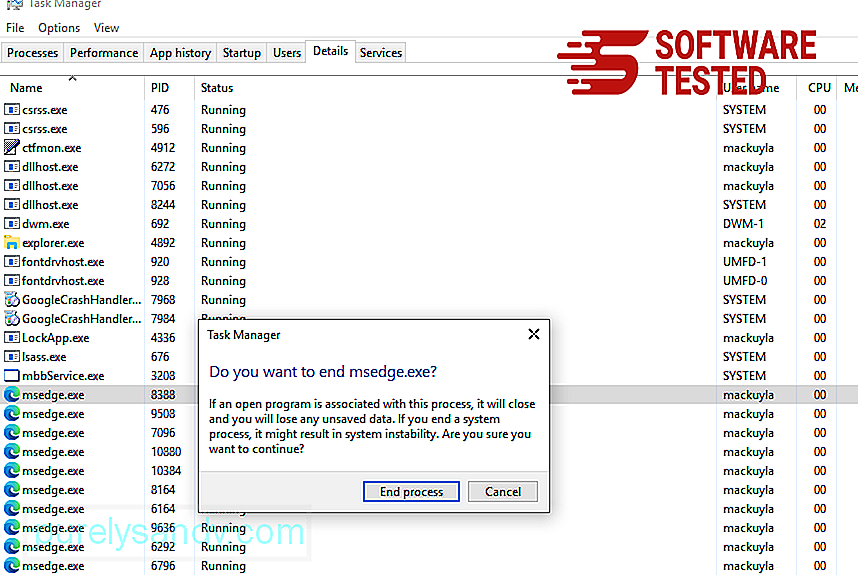
Otra forma restablecer Microsoft Edge es mediante el uso de comandos. Este es un método avanzado que es extremadamente útil si su aplicación Microsoft Edge sigue fallando o no se abre en absoluto. Asegúrese de hacer una copia de seguridad de sus datos importantes antes de usar este método.
Estos son los pasos para hacerlo:
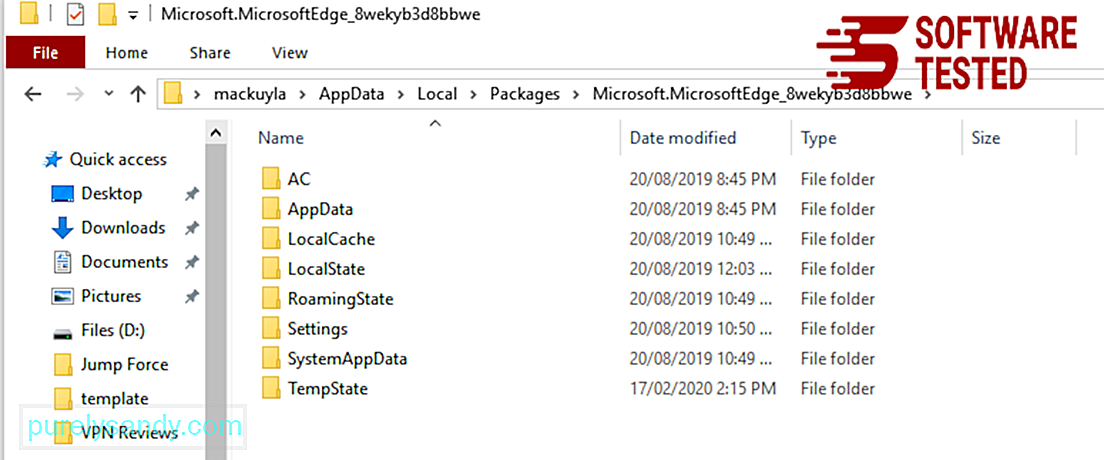
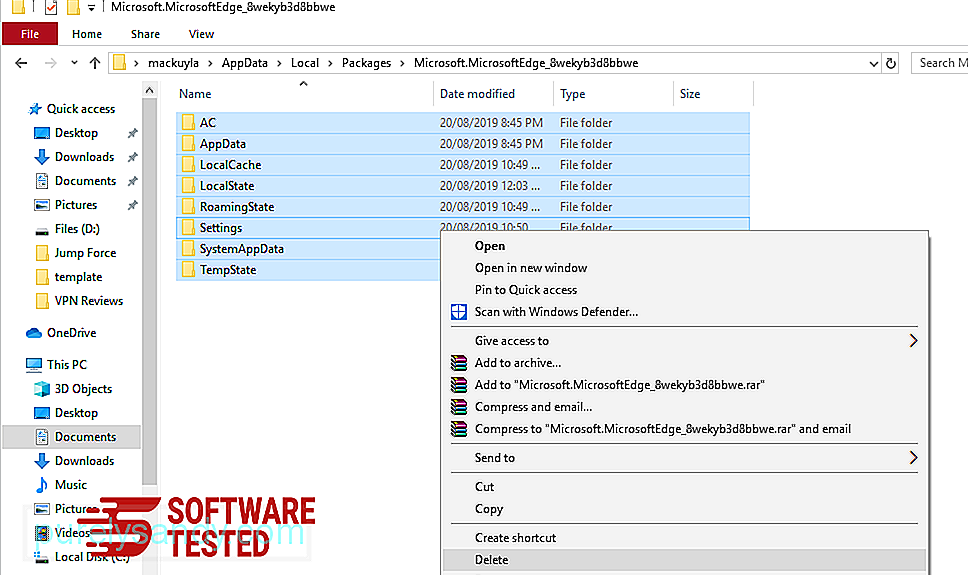
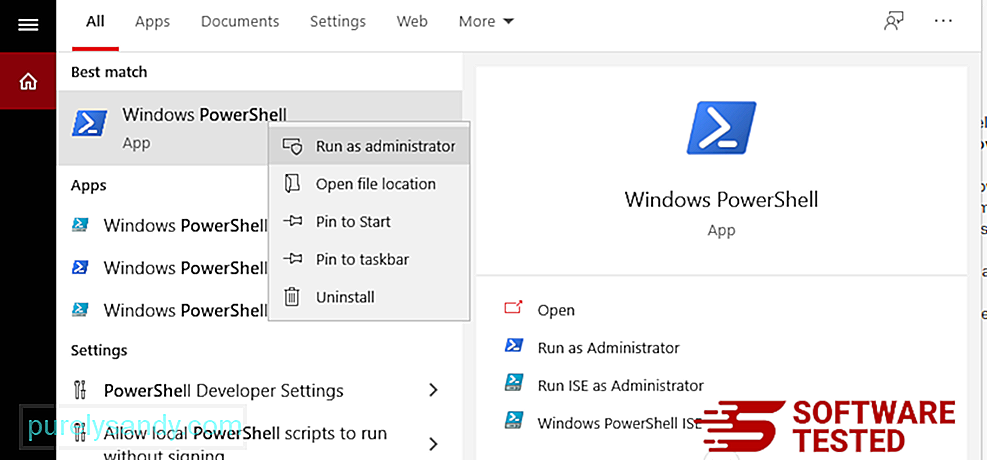
Get-AppXPackage -AllUsers -Name Microsoft.MicrosoftEdge | Foreach {Add-AppxPackage -DisableDevelopmentMode -Register $ ($ _. InstallLocation) \ AppXManifest.xml -Verbose} 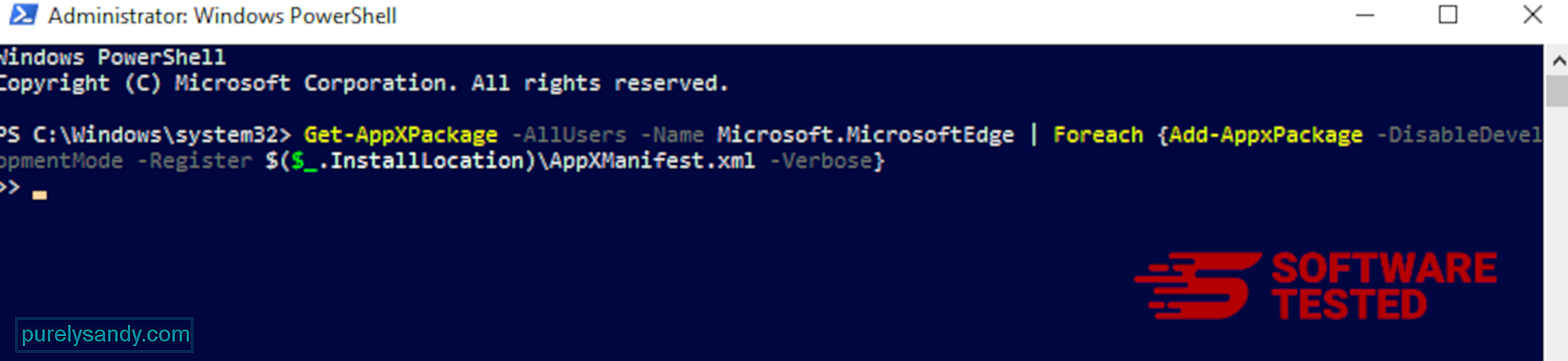
El navegador de la computadora es uno de los principales objetivos del software malicioso: cambiar la configuración, agregar nuevas extensiones y cambiar el motor de búsqueda predeterminado. Entonces, si sospecha que su Safari está infectado con SportStreamSearch, estos son los pasos que puede seguir:
1. Eliminar extensiones sospechosas Inicie el navegador web Safari y haga clic en Safari en el menú superior. Haga clic en Preferencias en el menú desplegable. 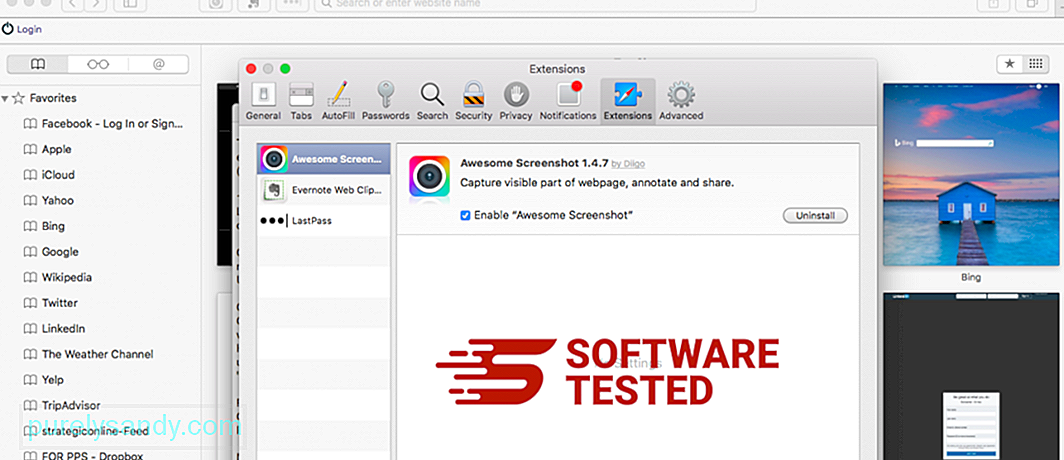
Haga clic en la pestaña Extensiones en la parte superior, luego vea la lista de extensiones instaladas actualmente en el menú de la izquierda. Busque SportStreamSearch u otras extensiones que no recuerde haber instalado. Haga clic en el botón Desinstalar para eliminar la extensión. Haga esto para todas sus extensiones sospechosas de ser maliciosas.
2. Revertir los cambios en su página de inicioAbra Safari, luego haga clic en Safari & gt; Preferencias Haga clic en General . Consulte el campo Página de inicio y compruebe si se ha editado. Si su página de inicio fue cambiada por SportStreamSearch, elimine la URL y escriba la página de inicio que desea usar. Asegúrese de incluir http: // antes de la dirección de la página web.
3. Restablecer Safari46333
Abra la aplicación Safari y haga clic en Safari en el menú en la parte superior izquierda de la pantalla. Haz clic en Restablecer Safari. Se abrirá una ventana de diálogo donde puedes elegir qué elementos deseas restablecer. A continuación, haga clic en el botón Restablecer para completar la acción.
Video de Youtube: SportStreamSearch
09, 2025

